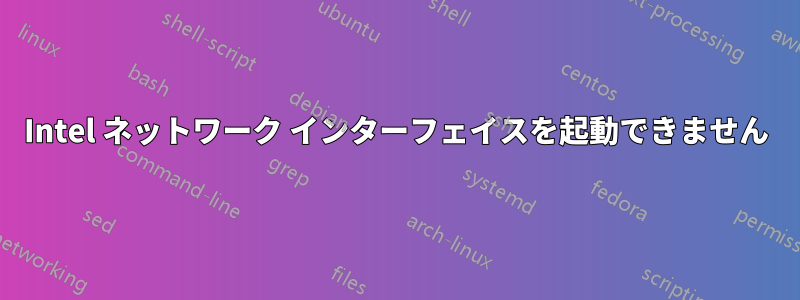
Ubuntu サーバーは、私のラップトップ (Lenovo 300e 2nd gen) 上の WiFi ネットワーク インターフェイス wlp0s12f0 を有効にしません。State DOWN
ifup、iwconfig、ifconfig を試しました。ラップトップを Wi-Fi に接続したかったのですが、うまくいかないようです。また、ESSID (Wi-Fi ネットワーク) をスキャンしようとしても結果が表示されません。私は Linux の初心者で、これがこれまでで最大の問題です。
イーサネット経由でインターネットにアクセスできますが、Wi-Fi を使いたいです。Intel ドライバー (Intel® Wireless-AC 9560) のダウンロードも試しました。https://www.intel.com/content/www/us/en/support/articles/000005511/wireless.html README ファイルの指示に従いましたが、うまくいかないようです。ファームウェアを間違ってインストールしたのでしょうか?
ちなみに、rfkill は、ハード ブロックとソフト ブロックのどちらについても、すべてがブロック解除されていることを示しています。
インターフェイスを起動することすらできません。iwlist を使用して近くのネットワークをスキャンすると、結果は「''' インターフェイスはスキャンをサポートしていません'''」となります。以前、Windows をインストールしていたときに、そのラップトップで WiFi を使用したことがあります (そして、完璧に動作しました)。
どなたか助けていただければ幸いです。できる限り説明に従うように努めます。
コマンドの結果:
の結果inxi -F
System: Host: tinisan Kernel: 5.4.0-92-generic x86_64 bits: 64 Console: tty 0
Distro: Ubuntu 20.04.3 LTS (Focal Fossa)
Machine: Type: Convertible System: LENOVO product: 81M9 v: Lenovo 300e 2nd Gen
serial: <superuser/root required>
Mobo: LENOVO model: LNVNB161216 v: SDK0K13476 WIN serial: <superuser/root required>
UEFI: LENOVO v: 9ZCN52WW date: 01/14/2021
Battery: ID-1: BAT1 charge: 26.8 Wh condition: 38.8/42.0 Wh (92%)
CPU: Topology: Quad Core model: Intel Celeron N4100 bits: 64 type: MCP L2 cache: 4096 KiB
Speed: 1274 MHz min/max: 800/2400 MHz Core speeds (MHz): 1: 1359 2: 1492 3: 1115
4: 1437
Graphics: Device-1: Intel UHD Graphics 605 driver: i915 v: kernel
Display: server: No display server data found. Headless machine? tty: 99x31
Message: Advanced graphics data unavailable in console. Try -G --display
Audio: Device-1: Intel driver: snd_hda_intel
Sound Server: ALSA v: k5.4.0-92-generic
Network: Device-1: Intel driver: iwlwifi
IF: wlp0s12f0 state: down mac: dc:fb:48:86:58:ee
Device-2: TP-Link USB 10/100/1000 LAN type: USB driver: r8152
IF: enx60a4b7714185 state: up speed: 1000 Mbps duplex: full mac: 60:a4:b7:71:41:85
Drives: Local Storage: total: 119.24 GiB used: 8.32 GiB (7.0%)
ID-1: /dev/nvme0n1 vendor: Western Digital model: PC SN520 SDAPMUW-128G-1101
size: 119.24 GiB
Partition: ID-1: / size: 116.38 GiB used: 8.31 GiB (7.1%) fs: ext4 dev: /dev/nvme0n1p2
Sensors: System Temperatures: cpu: 24.0 C mobo: N/A
Fan Speeds (RPM): N/A
Info: Processes: 146 Uptime: 15m Memory: 3.65 GiB used: 349.3 MiB (9.3%) Init: systemd
runlevel: 5 Shell: bash inxi: 3.0.38
結果sudo modprobe iwlwifi && sudo dmesg | grep -e iwl -e wlp:
[ 8.048173] iwlwifi 0000:00:0c.0: loaded firmware version 46.4d093a30.0 op_mode iwlmvm
[ 8.108533] iwlwifi 0000:00:0c.0: Detected Intel(R) Dual Band Wireless AC 9560, REV=0x318
[ 8.163397] iwlwifi 0000:00:0c.0: base HW address: dc:fb:48:86:58:ee
[ 8.228987] ieee80211 phy0: Selected rate control algorithm 'iwl-mvm-rs'
[ 8.354235] iwlwifi 0000:00:0c.0 wlp0s12f0: renamed from wlan0
結果ls /etc/netplan:
00-installer-config-wifi.yaml 00-installer-config.yaml
の結果cat /etc/netplan/*.yaml
# This is the network config written by 'subiquity'
network:
version: 2
wifis: {}
# This is the network config written by 'subiquity'
network:
ethernets:
enx60a4b7714185:
dhcp4: true
version: 2
残念ながらそれは機能しませんでした。すべてを入力し、名前とパスワードを変更しましたが、それでもDOWNのままです
2: wlp0s12f0: <NO-CARRIER,BROADCAST,MULTICAST,UP> mtu 1500 qdisc noqueue state DOWN group default qlen 1000
link/ether dc:fb:48:86:58:ee brd ff:ff:ff:ff:ff:ff
sudo dmesg | grep wlp新しく生成されたネットプラン構成を適用した後の結果。
[34755.190465] wlp0s12f0: authenticate with b4:fb:e4:78:75:cd
[34755.201294] wlp0s12f0: send auth to b4:fb:e4:78:75:cd (try 1/3)
[34755.279308] wlp0s12f0: authenticated
[34755.284008] wlp0s12f0: associate with b4:fb:e4:78:75:cd (try 1/3)
[34755.385325] wlp0s12f0: associate with b4:fb:e4:78:75:cd (try 2/3)
[34755.388226] wlp0s12f0: RX AssocResp from b4:fb:e4:78:75:cd (capab=0x411 status=0 aid=4)
[34755.391786] wlp0s12f0: associated
[34807.753881] wlp0s12f0: Connection to AP b4:fb:e4:78:75:cd lost
[38541.222178] wlp0s12f0: authenticate with b4:fb:e4:78:75:cd
[38541.233213] wlp0s12f0: send auth to b4:fb:e4:78:75:cd (try 1/3)
[38541.275182] wlp0s12f0: authenticated
[38541.279868] wlp0s12f0: associate with b4:fb:e4:78:75:cd (try 1/3)
[38541.286145] wlp0s12f0: RX AssocResp from b4:fb:e4:78:75:cd (capab=0x411 status=0 aid=4)
[38541.291834] wlp0s12f0: associated
[38543.403938] wlp0s12f0: Connection to AP b4:fb:e4:78:75:cd lost
[42456.806210] wlp0s12f0: authenticate with b4:fb:e4:78:75:cd
[42456.816128] wlp0s12f0: send auth to b4:fb:e4:78:75:cd (try 1/3)
[42456.870032] wlp0s12f0: authenticated
[42456.873037] wlp0s12f0: associate with b4:fb:e4:78:75:cd (try 1/3)
[42456.879343] wlp0s12f0: RX AssocResp from b4:fb:e4:78:75:cd (capab=0x411 status=0 aid=4)
[42456.884181] wlp0s12f0: associated
[42475.575404] wlp0s12f0: Connection to AP b4:fb:e4:78:75:cd lost
[44469.947395] wlp0s12f0: authenticate with b4:fb:e4:78:75:cd
[44469.956658] wlp0s12f0: send auth to b4:fb:e4:78:75:cd (try 1/3)
[44469.999258] wlp0s12f0: authenticated
[44470.001978] wlp0s12f0: associate with b4:fb:e4:78:75:cd (try 1/3)
[44470.102939] wlp0s12f0: associate with b4:fb:e4:78:75:cd (try 2/3)
[44470.204198] wlp0s12f0: associate with b4:fb:e4:78:75:cd (try 3/3)
[44470.345939] wlp0s12f0: association with b4:fb:e4:78:75:cd timed out
[72354.380233] wlp0s12f0: authenticate with b4:fb:e4:78:75:cd
[72354.390174] wlp0s12f0: send auth to b4:fb:e4:78:75:cd (try 1/3)
[72354.529904] wlp0s12f0: send auth to b4:fb:e4:78:75:cd (try 2/3)
[72354.728173] wlp0s12f0: send auth to b4:fb:e4:78:75:cd (try 3/3)
[72354.830578] wlp0s12f0: authentication with b4:fb:e4:78:75:cd timed out
編集: バンプ。
問題はドライバーまたはファームウェアが機能していないことに関係していると思いますが、必要なソフトウェア/ファームウェアをどうやって確認すればよいでしょうか? 繰り返しになりますが、どなたか助けていただければ幸いです。
答え1
netplan ファイルを編集することをお勧めします:
sudo nano /etc/netplan/00-installer-config-wifi.yaml
ファイルを次のように修正します。
network:
version: 2
renderer: networkd
wifis:
wlp0s12f0:
dhcp4: yes
access-points:
"********":
password: "********"
もちろん、ここでは正確な詳細を記入してください。Netplan はインデントやスペースなどに厳しいので、慎重に 2 回校正してください。
テキスト エディター nano を保存 (Ctrl+o) して終了します (Ctrl+x)。
続いて:
sudo netplan generate
sudo netplan apply
ワイヤレスは動作するはずですが、再起動が必要になる場合があります。
静的 IP アドレスが必要な場合は、テンプレートを参照してください。
cat /usr/share/doc/netplan/examples/static.yaml
また、他のファイルを次のように修正することをお勧めします。
network:
ethernets:
enx60a4b7714185:
dhcp4: true
optional: true
version: 2
無線が機能するようになれば、イーサネットはほとんど使用しなくなると思います。起動に必要のない、または起動中に待機する必要のないインターフェースには、オプション: trueキーが追加されました。これにより、起動しない可能性のあるインターフェースの起動に長い遅延が発生するのを防ぐことができます。(1)
再度、保存して終了し、次の操作を実行します。
sudo netplan generate
sudo netplan apply
編集: あなたのログにはこれが繰り返し記録されています:
AP b4:fb:e4:78:75:cd への接続が失われました
以下の提案を参考にしてルーターの設定を修正することをお勧めします。Ubuntu 18.04 で接続中にしばらくすると Wi-Fi が機能しなくなる


